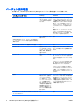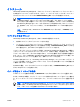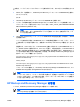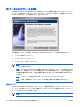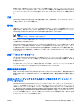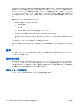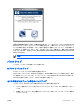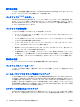Administrator's Guide: HP Backup and Recovery Manager (February 2007)
企業環境での導入
次のオプションを使用して、企業環境に HP Backup and Recovery Manager を導入できます。
●
Desktops:コマンド SETUP.EXE –S –Q を使用して、自動的に HP Backup and Recovery
Manager をインストールし、バックアップを作成できます。
●
Portables:自動インストールはサポートされていません。このため、HP Backup and Recovery
Manager をプリロードし、その後システムごとに対話形式でインストールを実行する必要があり
ます。
モデルの異なるシステムへの単一バージョンのソフトウェアの導入
HP Backup and Recovery Manager の単一バージョンは、複数の異なるモデルまたはシステムをサポー
トします。したがって、任意のサポートされているシステムに単一バージョンをインストールできま
す。
複数のパーティションでのインストール
パーティションが複数あるドライブへの HP Backup and Recovery Manager のインストールは、
Desktops ではサポートされていますが、Portables ではサポートされていません。ただし、HP Backup
and Recovery Manager のインストール後にパーティションを追加できます。
次の回避策を実行することによって、アプリケーションのインストールが可能になる場合がありま
す。75 GB のディスクを使用した場合を例として説明します。
1.
75 GB のディスクをフォーマットしなおします。
2.
RDEPLOY を使用して、50 GB の C パーティションを作成し、v2.3i を格納しているまだ展開さ
れていない出荷用のイメージを配置します。
3.
WinPE で DISKPART を使用して 20 GB の D パーティションを作成します。
4.
工場出荷時のイメージを展開することにより、HP Backup and Recovery Manager および関連す
るすべてのソフトウェアを完全にインストールします。
ハードディスク ドライブのイメージの再作成
HP Backup and Recovery Manager は、Desktops で複数のパーティションへのインストールをサポー
トします。Portables での複数のパーティションへのインストールはサポートしません。インストー
ル後にパーティションとディスクを追加できます。
HP Backup and Recovery Manager を使用して、以前イメージを作成したシステムにイメージを配置
した後で、WinPE から DISKPART を実行すると、ハードディスク ドライブの「ロック解除」または
「クリーンアップ」が実行されず、イメージを再作成できないことがあります。
この場合、HP Backup and Recovery パーティションの WINBOM.INI が原因で、WinPE によってハー
ドディスク ドライブ上に PAGEFILE.SYS が作成されます。WinPE が C パーティションにアクセス
しているときは DISKPART ではそのパーティションを変更することができません。
8
HP Backup and Recovery Manager 管理者ガイド
JAWW